笛子数码网带大家认识并深入了解惠普笔记本网卡驱动,希望能帮你解决当下所遇到的难题。
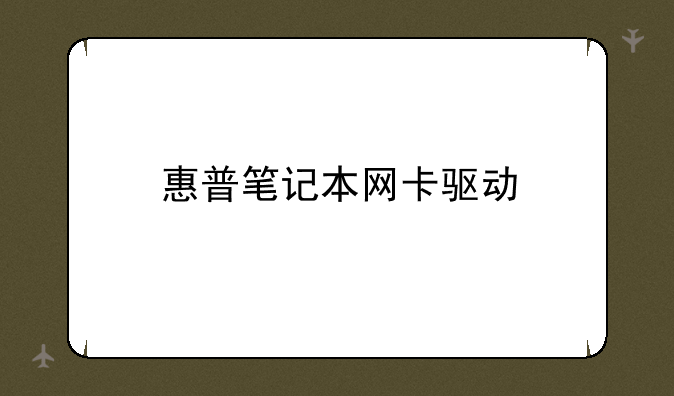
惠普笔记本网卡驱动:连接世界的桥梁
在当今互联互通的世界里,一台笔记本电脑的网络连接功能至关重要。而驱动程序,正是让你的惠普笔记本电脑网卡正常工作,顺利连接网络的关键所在。这篇指南将深入探讨惠普笔记本网卡驱动的方方面面你解决常见的驱动问题,并确保你的网络连接始终保持最佳状态。
为什么需要正确的惠普笔记本网卡驱动?
你的惠普笔记本电脑的网卡,无论是内置的以太网卡还是无线Wi-Fi网卡,都需要相应的驱动程序才能与操作系统进行通信。驱动程序就像是一座桥梁,连接着你的硬件和软件。如果没有正确的驱动程序,你的网卡将无法正常工作,你将无法访问互联网,也无法进行网络相关的任何操作。错误的驱动程序甚至可能导致系统不稳定,出现蓝屏等问题。
如何找到正确的惠普笔记本网卡驱动?
找到正确的驱动程序至关重要,而惠普官方网站是获取驱动程序最可靠的来源。首先,你需要确定你的惠普笔记本电脑的具体型号。这通常可以在笔记本电脑底部或电池仓内找到。然后,访问惠普的官方支持网站,输入你的电脑型号,并选择你的操作系统版本(例如,Windows 10、Windows 11 或 macOS)。在下载页面,你就能找到与你的网卡型号相匹配的驱动程序。
识别你的惠普笔记本网卡型号
在下载驱动之前,了解你的网卡型号至关重要。你可以通过以下几种方式找到它:
① 设备管理器 (Windows): 在Windows系统中,打开设备管理器,展开“网络适配器”,你就能看到你的网卡型号。例如,它可能是Intel(R) Dual Band Wireless-AC 7265或Realtek PCIe GBE Family Controller。
② 系统信息 (Windows): 在Windows系统中,搜索“系统信息”,在“网络”部分,也可以找到网卡信息。
③ 惠普支持助手 (HP Support Assistant): 安装惠普支持助手,它可以自动检测你的电脑型号并提供相应的驱动程序下载链接。
准确识别网卡型号能避免下载错误的驱动,从而确保你的网络连接稳定运行。
安装惠普笔记本网卡驱动
下载驱动程序后,双击运行安装程序。通常情况下,安装过程非常简单,只需按照屏幕上的提示进行操作即可。安装完成后,建议重启你的电脑,以确保驱动程序完全生效。如果你在安装过程中遇到任何问题,请参考惠普提供的安装指南或联系惠普的技术支持。
解决常见的惠普笔记本网卡驱动问题
即使你安装了正确的驱动程序,也可能遇到一些网络连接问题。以下是一些常见的解决方法:
① 重启电脑: 这往往是最简单有效的解决方法,可以解决许多临时性的驱动问题。
② 检查网络连接: 确保你的网络电缆已正确连接,或者你的Wi-Fi信号良好。
③ 更新驱动程序: 确保你安装的是最新版本的驱动程序。前往惠普官网检查是否有更新。
④ 卸载并重新安装驱动程序: 如果问题仍然存在,尝试卸载当前的驱动程序,然后重新下载并安装最新版本。
⑤ 检查网络设置: 确保你的网络设置正确,包括IP地址、子网掩码和DNS服务器。
⑥ 联系惠普技术支持: 如果方法都无法解决问题,请联系惠普的技术支持,寻求专业的帮助。
保持驱动程序更新的重要性
定期更新你的惠普笔记本网卡驱动程序非常重要。更新的驱动程序通常包含性能改进、错误修复和安全补丁,能够提升你的网络连接和稳定性,并增强安全性,有效防止网络攻击。建议你定期访问惠普官网检查驱动程序更新,或使用惠普支持助手自动检查更新。
结语
正确的惠普笔记本网卡驱动程序对于确保你的网络连接稳定、高效至关重要。通过仔细选择正确的驱动程序并定期更新,你可以确保你的惠普笔记本电脑始终保持最佳的网络连接性能,畅享高速稳定的网络体验。记住,惠普官网是获取可靠驱动程序的首选途径,同时,熟练掌握一些基本的故障排除技巧也能帮助你迅速解决网络连接问题。


